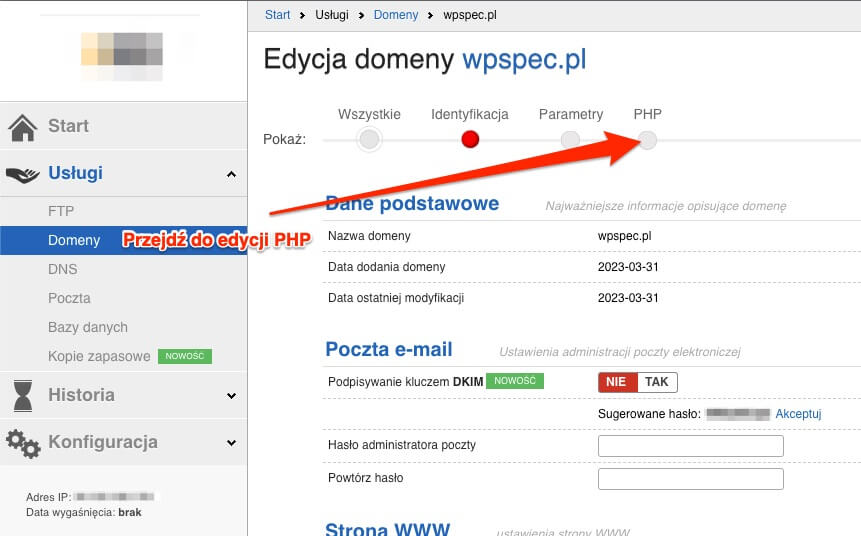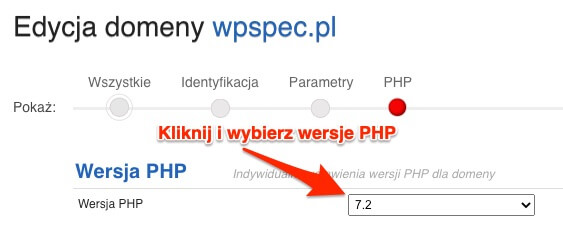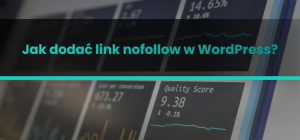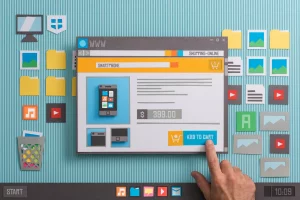Aktualizacja PHP w WordPress – Poradnik od A do Z
W dzisiejszych czasach większość stron internetowych działa na platformie WordPress i korzysta z języka PHP. Aktualizacja PHP jest niezbędna, aby zapewnić bezpieczeństwo, wydajność i kompatybilność Twojej strony. W tym artykule omawiam, wszystkie kwestie z tym związane. Na końcu dorzuciłem również sekcje FAQ. Zaczynamy!
Na skróty:
Co to jest PHP?
PHP (Hypertext Preprocessor) to skryptowy język programowania, który sprawia, że Twoja strona internetowa staje się dynamiczna i interaktywna. W kontekście obsługi stron internetowych, PHP pozwala na komunikację między serwerem a przeglądarką, umożliwiając przetwarzanie danych i generowanie treści na bieżąco. Wersja PHP używana na Twojej stronie wpływa na jej wydajność, bezpieczeństwo oraz kompatybilność z różnymi wtyczkami i motywami.
Dlaczego warto zaktualizować wersję PHP?
Aktualizowanie wersji PHP na Twojej stronie internetowej jest ważne z 3 głównych powodów, takich jak bezpieczeństwo, wydajność i kompatybilność.
1. Bezpieczeństwo
Aktualizacja PHP pozwala skorzystać z najnowszych zabezpieczeń. Stare wersje PHP często mają luki bezpieczeństwa, które mogą być wykorzystane przez osoby trzecie. Dbanie o aktualność wersji PHP pomaga chronić Twoją stronę przed atakami hakerskimi i utratą danych.
2. Wydajność
Nowe wersje PHP wprowadzają usprawnienia, które przekładają się na szybsze działanie Twojej strony internetowej. Im szybciej strona się ładuje, tym lepsze wrażenie oferuje użytkownikom, co może przyczynić się do lepszych wyników w wyszukiwarkach.
3. Kompatybilność
Nowoczesne wtyczki i motywy zwykle wymagają nowszych wersji PHP, aby działać prawidłowo. Aktualizując PHP, zapewniasz sobie dostęp do najnowszych funkcji i rozwiązań oferowanych przez twórców wtyczek i motywów.
| Warto zapamiętać: Aktualizacja PHP jest kluczowa dla utrzymania strony na najwyższym poziomie. Regularne aktualizacje pozwalają na wykorzystanie najnowszych technologii, dbają o bezpieczeństwo Twojej strony i gwarantują jej prawidłowe funkcjonowanie.
Minimalna zalecana wersja PHP to 7.4 (stan na kwiecień 2023). Więcej o wymaganiach WordPress znajdziesz tutaj -> https://wordpress.org/about/requirements/ |
|---|
Konsekwencje nieaktualizowania wersji PHP na Twoim WordPressie
Z doświadczenia klientów, którzy do mnie zwrócili się o pomoc wiem, że niezaktualizowanie PHP na stronie opartej na WordPress może prowadzić do różnych negatywnych konsekwencji, m.in.:
- Problemy z bezpieczeństwem – Przestarzałe wersje PHP mogą zawierać luki bezpieczeństwa, które zwiększają ryzyko ataków hakerskich oraz utraty danych. Aktualizacja PHP pomaga chronić stronę przed potencjalnymi zagrożeniami i zabezpiecza wrażliwe informacje.
- Słabsza wydajność – Nieaktualna wersja PHP może wpływać na wydajność Twojej strony internetowej. Nowsze wersje oferują lepszą optymalizację, co przekłada się na szybsze działanie strony, lepsze doświadczenie użytkownika i potencjalnie wyższą pozycję w wynikach wyszukiwania.
- Brak kompatybilności – Stare wersje PHP mogą nie wspierać nowych wtyczek i motywów, co utrudnia ich instalację i prawidłowe działanie. Nieaktualizowanie PHP ogranicza możliwości rozszerzenia funkcjonalności strony i korzystania z nowoczesnych narzędzi.
- Problemy z wsparciem technicznym – Dostawcy usług hostingowych oraz twórcy wtyczek i motywów mogą nie oferować wsparcia dla strony działającej na nieaktualnej wersji PHP. Może to utrudnić rozwiązywanie problemów i utrzymanie strony w dobrym stanie.
- Utrata zaufania użytkowników – Jeśli strona działa wolno, jest narażona na ataki hakerskie lub nie jest zgodna z nowoczesnymi standardami, może to negatywnie wpłynąć na wizerunek Twojej strony i zaufanie użytkowników. Aktualizacja PHP przyczynia się do budowania profesjonalnego wizerunku i zadowolenia odwiedzających.
Dlatego zalecam regularne sprawdzanie i aktualizowanie PHP na Twojej stronie.
Wymagana aktualizacja PHP – Komunikat w WordPress
Komunikat w WordPress „Wymagana aktualizacja PHP” to ostrzeżenie, które informuje Cię o konieczności zaktualizowania wersji PHP na Twojej stronie internetowej. Wyświetla się, gdy WordPress wykryje, że Twoja strona działa na przestarzałej wersji PHP, która może wpłynąć negatywnie na bezpieczeństwo, wydajność i kompatybilność z wtyczkami oraz motywami.
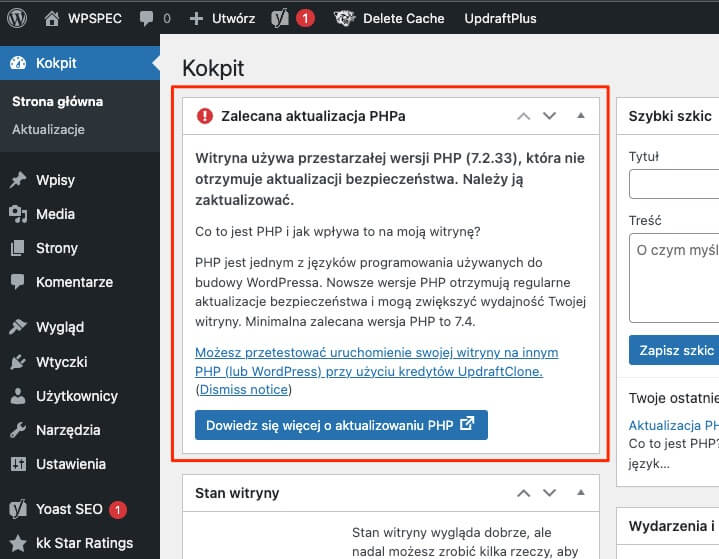
Komunikat w WordPress „Zalecana aktualizacja PHP”
Sam komunikat „Wymagana aktualizacja PHP” nie podaje konkretnej wersji PHP, na którą powinieneś zaktualizować, ani nie dostarcza szczegółowych informacji na temat procesu aktualizacji. Służy jednak jako przypomnienie, że należy sprawdzić i zaktualizować wersję PHP, aby utrzymać stronę na najwyższym poziomie.
Jak sprawdzić obecnie ustawioną wersję PHP?
Aby sprawdzić wersję PHP na Twojej stronie opartej na WordPress, możesz wykorzystać kilka metod. Poniżej przedstawiem najpopularniejsze znane mi metody.
Metoda 1: Sprawdzenie wersji PHP w panelu administracyjnym WordPress
Wchodząc w panel administracyjny WordPress, przejdź do sekcji „Narzędzia” > „Informacje o witrynie”. Znajdziesz tam informacje na temat używanej wersji PHP.
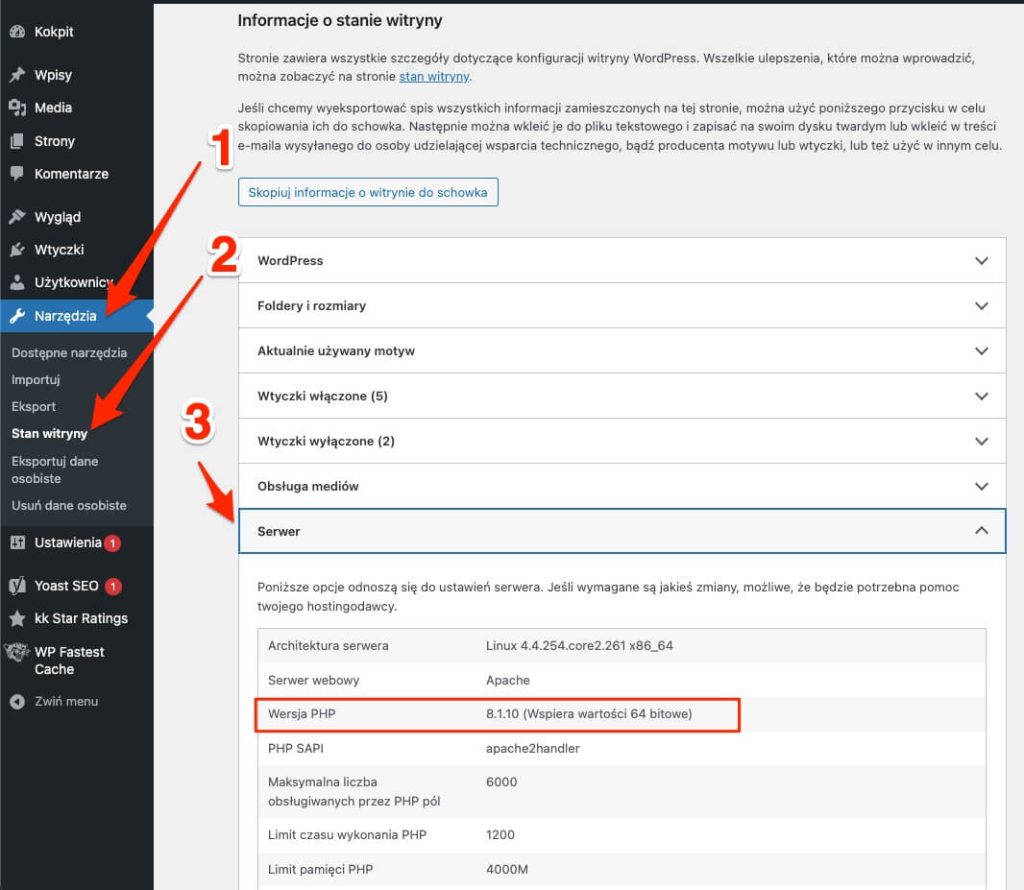
Sprawdzenie wersji PHP w WordPressie
Metoda 2: Sprawdzenie wersji PHP w panelu hostingodawcy
Logując się do panelu klienta usługi hostingowej, można sprawdzić wersję PHP w sekcji dotyczącej PHP lub serwera. W zależności od dostawcy hostingowego, sekcja ta może nosić różne nazwy, np. „PHP Settings”, „PHP Version” czy „PHP Configuration”. Dla przykładu jak zrobić to na KEI.
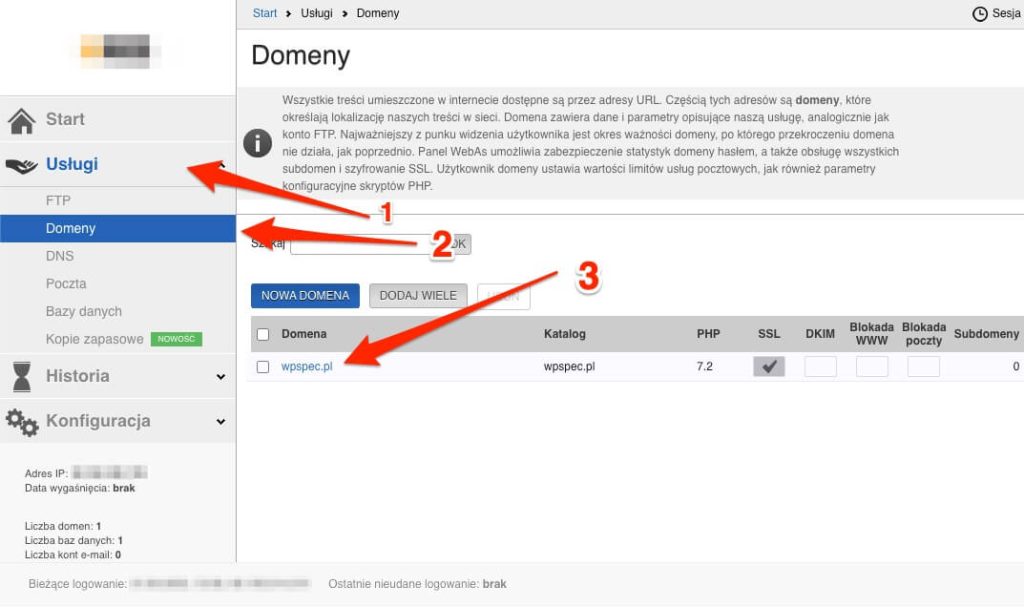
Sprawdzenie wersji PHP w KEI
Metoda 3: Skorzystanie z wtyczki
Możesz również użyć wtyczki WordPress, aby sprawdzić wersję PHP. Jedną z takich wtyczek jest „Display PHP Version”. Po zainstalowaniu i aktywowaniu wtyczki, w panelu administracyjnym WordPress, przejdź do sekcji „Narzędzia” > „Display PHP Version”. Wtyczka wyświetli aktualnie używaną wersję PHP.
Metoda 4: Inne metody
Jest to wariant bardziej zaawansowany na sprawdzenia wersji PHP. Możesz stworzyć prosty plik PHP z następującym kodem:
phpinfo();
Zapisz plik jako „phpinfo.php” i umieść go w głównym katalogu Twojej strony. Następnie otwórz przeglądarkę i wpisz adres strony z dopiskiem „/phpinfo.php” (np. „https://twojastrona.com/phpinfo.php”). Zostanie wyświetlona strona z informacjami o konfiguracji PHP, w tym wersji.
Pamiętaj, aby usunąć plik „phpinfo.php” po sprawdzeniu wersji, ze względów bezpieczeństwa.
Każda z wymienionych metod pozwoli Ci na sprawdzenie wersji PHP na Twojej stronie WordPress. Wybierz tę, która najbardziej odpowiada Twoim potrzebom i umiejętnościom.
Teraz jak już wiesz, jaką masz wersje PHP ustawioną do obsługi Twojego WordPressa, czas przystąpić do aktualizacji.
Jak zaktualizować PHP WordPress (krok po kroku)
1. Najpierw przygotuj się do aktualizacji
- Stwórz kopie zapasową strony – Zanim zaczniesz aktualizować PHP, wykonaj pełną kopię zapasową strony, obejmującą zarówno pliki, jak i bazę danych. Możesz to zrobić ręcznie lub skorzystać z wtyczki do tworzenia kopii zapasowych, np. UpdraftPlus, BackupBuddy czy Duplicator. Dokładny proces tworzenia kopii zapasowej opisałem w tym artykule Jak zrobić kompletny backup strony na WordPress – Krok po kroku
- Upewnij się, że wersja WordPressa, motywu i wtyczek będzie kompatybilna z nowszą wersją PHP – Sprawdź wymagania dotyczące wersji PHP na stronach wsparcia twórców motywów i wtyczek oraz w oficjalnej dokumentacji WordPress.
2. Aktualizacja PHP przez panel hostingowy
Pamiętaj, że zmiany zobaczysz po kilku minutach.
Uniwersalna instrukcja:
- Zaloguj się do panelu klienta usługi hostingowej.
- Przejdź do sekcji dotyczącej PHP lub serwera (może mieć różne nazwy w zależności od dostawcy, np. „PHP Settings”, „PHP Version” czy „PHP Configuration”).
- Wybierz nowszą wersję PHP z listy dostępnych wersji. Pamiętaj, aby wybrać wersję zgodną z Twoim WordPressem, motywem i wtyczkami.
- Zastosuj zmiany, klikając odpowiedni przycisk (np. „Save”, „Update” czy „Apply”).
Instrukcja dla hostingu KEI:
- Zaloguj się do panelu klienta usługi hostingowej w kei
- Wybierz usługi, a następnie domeny i kliknij w domenę, dla której chcesz zaktualizować wersje PHP

Przejdź do edycji ustawień domeny w KEI
- Przejdź do sekcji PHP

Przejdź do edycji PHP
- Zlokalizuj sekcje z wyborem wersji PHP

Kliknij i wybierz wersje PHP
- Kliknij i wybierz wersje PHP, która ma być aktywna dla Twojego WordPressa i zapisz zmiany.

Wybierz wersje PHP i zapisz
3. Weryfikacja działania strony po aktualizacji
- Po zaktualizowaniu PHP, sprawdź działanie swojej strony, aby upewnić się, że wszystko działa prawidłowo. Przetestuj różne funkcje, takie jak nawigacja, formularze kontaktowe, komentarze czy sklep internetowy (jeśli posiadasz).
- Jeśli napotkasz problemy z działaniem strony, odwiedź panel administracyjny WordPress i sprawdź, czy są dostępne aktualizacje dla wtyczek i motywów. Zaktualizuj je w razie potrzeby.
- W przypadku poważniejszych problemów, rozważ przywrócenie strony z kopii zapasowej i skontaktowanie się z dostawcą usług hostingowych lub twórcami motywów i wtyczek w celu uzyskania pomocy.
FAQ – 5 najczęściej zadawanych pytań
Czy aktualizacja PHP wpłynie na wygląd i funkcje mojej strony internetowej?
Co zrobić, gdy strona przestaje działać po aktualizacji PHP?
Jak często powinienem aktualizować PHP na mojej stronie internetowej?
Czy aktualizacja PHP wpłynie na pozycję mojej strony w wynikach wyszukiwania?
Czy mogę zaktualizować PHP samodzielnie, czy muszę zlecić to profesjonaliście?
Podsumowanie
Mam nadzieję, że ten artykuł pomógł Ci zaktualizować wersję PHP na swojej stronie opartej na WordPress i wszystko działa poprawnie. Pamiętaj, że regularne aktualizacje PHP są kluczowe dla utrzymania bezpieczeństwa, wydajności i kompatybilności Twojej strony. Jeśli masz jakieś pytania, uwagi lub chciałbyś podzielić się swoim doświadczeniem z aktualizacją PHP, zachęcam do zostawienia komentarza poniżej.